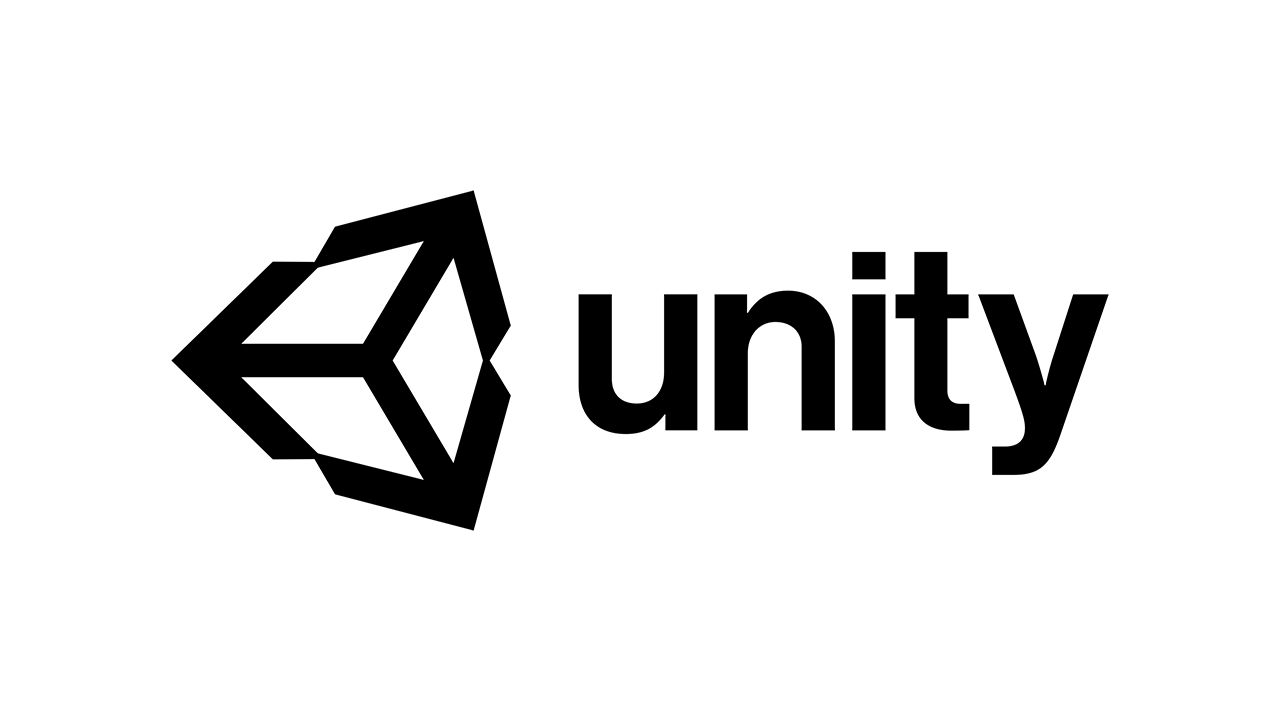コードを書かなくても視覚的にプログラミングできるっていう…
― 音量大きめなので注意です ―
「BOLT」を使ってみて感じたメリット・デメリット
メリット
-
見た目がかっこよく、直感的にコードが読める。
-
チュートリアルが充実(約3時間)。
-
リアルタイムで変数が目視できるので、バグを見つけやすい。
デメリット
-
エディタ画面が大きいので、デュアルディスプレイ必須。
-
メソッドの選択肢が多すぎてどれを使ったらいいか分からない。
-
当然ながらチュートリアルは全て英語。
-
ネット上の情報が少ないので、分からないことが出てきていずれ詰む。
メリット
見た目がかっこよく、直感的にコードが読める
BOLTの画面は本当にかっこいいんです!
このポップでカラフルな感じが、カジュアルゲーム世代にはウケると思います!
しかも、ゲーム実行中は変数の流れが一目瞭然!
リアルタイムで変数の変化が分かるので、バグが凄く見つけやすいです!
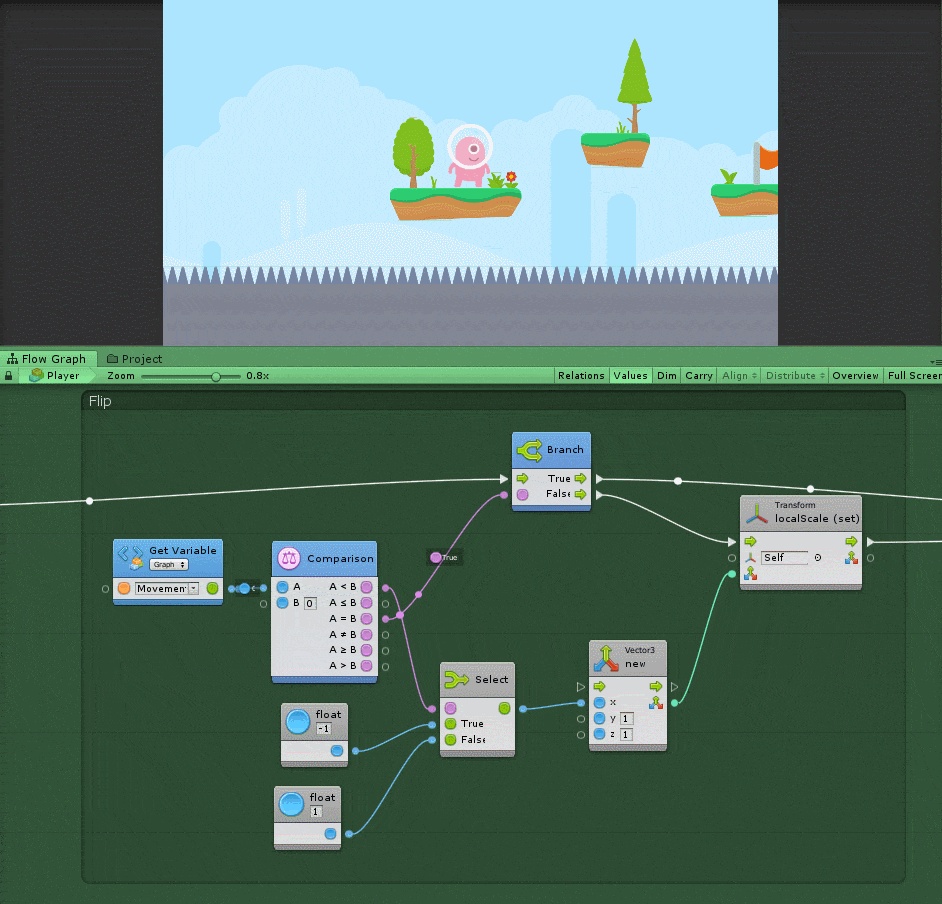
チュートリアルが充実(約3時間)
インストール方法から使い方まで、約3時間にも渡って解説してくれます。
説明は英語ですが、聞き取れなくても動画の通り編集していけば、
問題なく動作すると思います。
YouTubeの再生リスト「Official Bolt Course」
リアルタイムで変数を目視できるので、バグが見つけやすい
いつもなら Debug.Log(); でいちいち確認していたところを一瞬で把握できます。
しかも、全変数をリアルタイムで!
このリアルタイム処理のおかげで、Input.GeyKey が動いていなかったりだとか、
bool が正常に分岐してくれていないとかがすぐに分かります!
デメリット
エディタ画面が大きいので、デュアルディスプレイ必須
ヴィジュアルスクリプティングのエディタは本当に場所をとります。
もちろん、ウインドウを小さくすることはできますが、
何度もホイールを押しながらドラッグするのが面倒です。
なので、BOLTを使うのであれば、デュアルディスプレイは必須です!
↓ キャラを移動させるコードだけでもこの幅…。zoom は 0.4 倍に縮小してます。 ↓
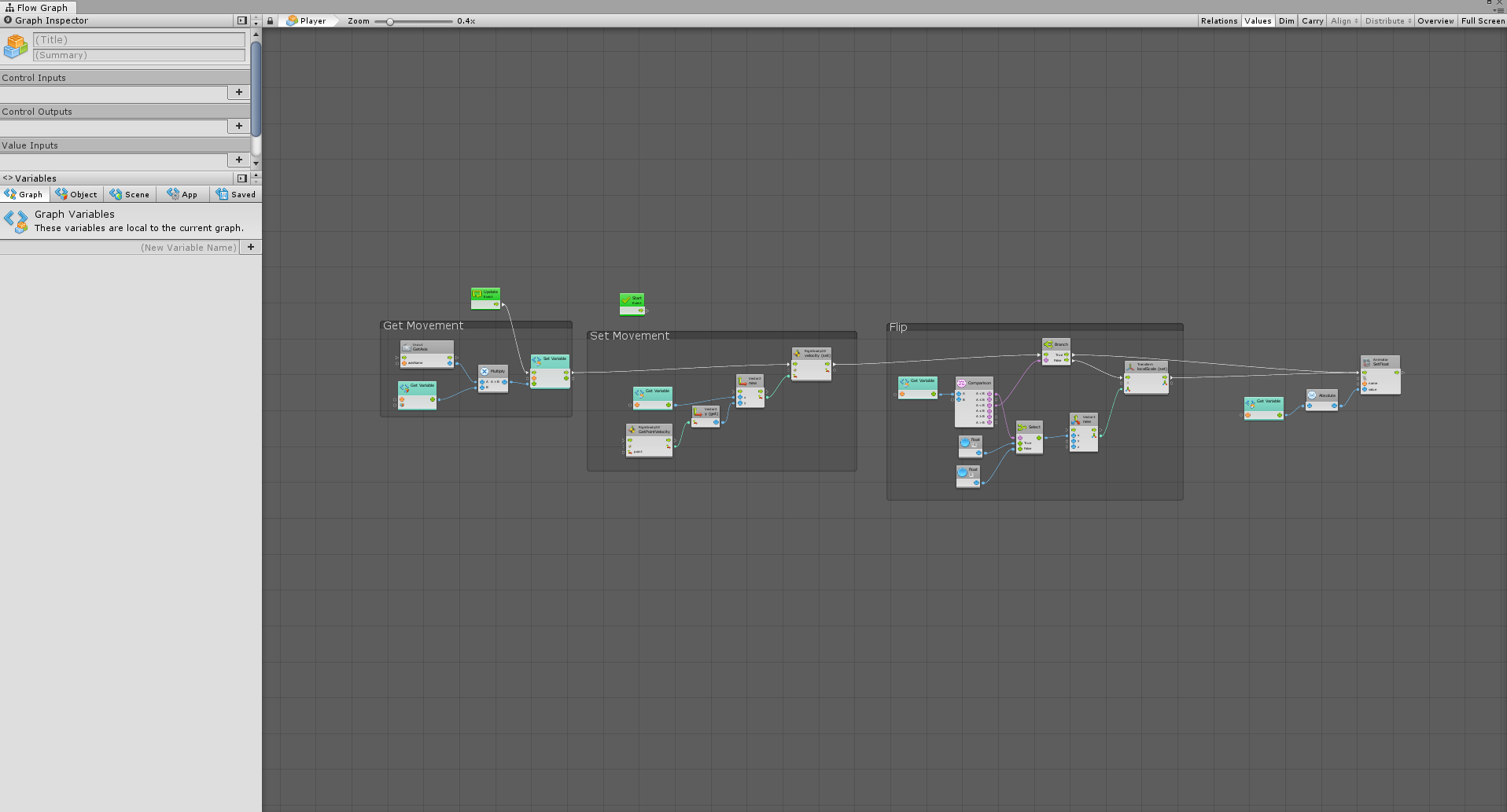
メソッドの選択肢が多すぎてどれを使ったらいいか分からない
エディタで右クリックすれば、関数の一覧が表示されるのですが、
検索を使っても数が多すぎてどれを使えばいいか分かりづらいです。
例えば、「RigidBody」だけでもこの数……。
慣れれば「あ~、これはAddForce用だな~」とか分かるかも知れませんが、
入門者にはまず無理でしょう。
この検索にかかる時間が、「Visual Studio」の方が圧倒的に早いです。
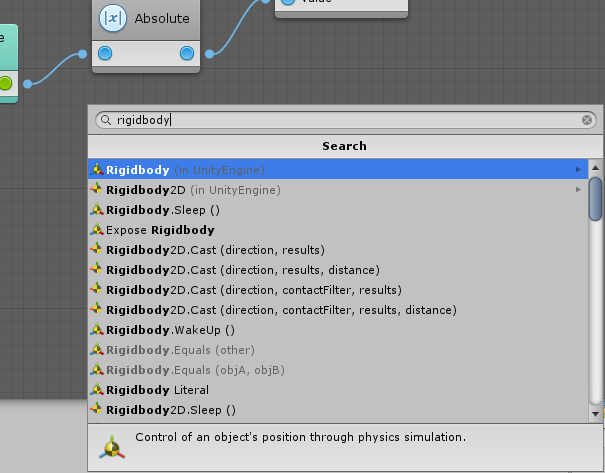
当然ながらチュートリアルは全て英語
BOLTのチュートリアルは全て英語です!
YouTubeの字幕などを駆使すればなんとなくで聞き進めることは可能です。
しかし、そこに労力を費やしたくはないですよね。
しかも、バージョンの違いがあるのか、
私が使ったBOLTの関数名と動画では、表記が違っている部分もありました。
これはなかなか厳しい……。
ネットの情報が少ないので、分からないことが出てきていずれ詰む
チュートリアルの動画は3時間と非常に長いですが、
それでも、全てを網羅できるわけがありません。
分からないところは絶対に出てきますし、
アップデートに対応しているのかも疑問です。
制作者は活発に技術開発を行っているようなので、
質問すれば返事はもらえると思います。
ただ、英語で質問ってできますか?
現在の開発環境を説明した後、バグの症状や行いたいことを伝える必要があります。
そこまでして、この「BOLT」を使う必要ってあるのかなーと個人的には思いました。
総評
「BOLT」はヴィジュアルスクリプティングの中では
使いやすい部類に入ると思います。
しかし、情報が少なく、Unityのアップデートについて行ってくれるのかは疑問です。
この製品は、ある程度普通にコーディングに慣れて、
「移動させるなら、TranslateかAddForceかなー」って
すぐに出てくる人じゃないと使いこなせないと思います。
↓ それでも「このかっこよさに惚れた!」って人はこちらからどうぞ ↓